วิธีปลดล็อกทัชแพดบนแล็ปท็อปโตชิบา
ทัชแพดบนแล็ปท็อป Toshiba ของคุณมีประโยชน์มาก แต่บางคนพบว่ามีอุปสรรคขณะพิมพ์ ข้อมือหรือฝ่ามือของคุณอาจกระทบกับทัชแพด ทำให้เมาส์กระโดดไปยังตำแหน่งต่างๆ ในเอกสารที่คุณไม่ต้องการให้ไป ในขณะที่ใช้ทัชแพดของคุณไปยังหน้าผ่านแผงควบคุมของแล็ปท็อปเพื่อปิดการใช้งานนั้นทำได้ง่าย เมื่อปิดการใช้งานทัชแพด คุณอาจสูญเสียวิธีการนำทางผ่านระบบคอมพิวเตอร์เพื่อเปิดขึ้นมาใหม่
ไม่มีเมาส์ภายนอก
กดปุ่ม "FN" ค้างไว้
กด "F9" และปล่อยปุ่มทั้งสอง สิ่งนี้ควรเปิดใช้งานทัชแพดของคุณอีกครั้งบนแล็ปท็อป Toshiba
กด "F9" สองครั้งติดต่อกันหากกดครั้งเดียวไม่เปิดใช้งานทัชแพดอีกครั้ง
ด้วยเมาส์ภายนอก
เสียบเมาส์ USB เข้ากับพอร์ต USB ในคอมพิวเตอร์ของคุณ หากไม่เคยใช้เมาส์ในคอมพิวเตอร์เครื่องนั้นมาก่อน คุณอาจได้รับกล่องโต้ตอบที่ขอให้คุณติดตั้งไดรเวอร์เมาส์
ปฏิบัติตามคำแนะนำบนหน้าจอทั้งหมดเพื่อติดตั้งไดรเวอร์เมาส์ หากจำเป็น โดยใช้ปุ่มลูกศรหรือปุ่ม "Tab" เพื่อสลับระหว่างตัวเลือกต่างๆ และปุ่ม "Enter" เพื่อแทนที่การคลิกเมาส์ เมื่อติดตั้งซอฟต์แวร์แล้ว เมาส์จะทำงานในลักษณะเดียวกับที่ทัชแพดทำ
คลิกที่ "เริ่ม" จากนั้น "แผงควบคุม" (สำหรับ Windows XP คุณต้องคลิก "การตั้งค่า" ก่อน "แผงควบคุม") ดับเบิลคลิก "เมาส์" หรือ "อุปกรณ์ชี้ตำแหน่ง" แล้วเลือกแท็บ "เปิด/ปิดทัชแพด" หรือ "แตะ"
คลิกปุ่มโดย "เปิดใช้งาน" จากนั้นคลิก "ตกลง"

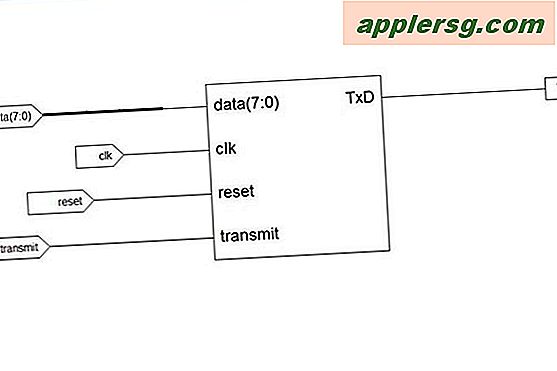










![iOS 5.1 ออก [Direct Download Links]](http://applersg.com/img/ipad/501/ios-5-1-released.jpg)